1. Truy Cập Dữ Liệu Mô-đun
Để truy cập dữ liệu mô-đun và báo cáo kết quả, trước tiên hãy xác nhận rằng FEM đã được gửi và đăng. Sau khi nội dung được đăng, bạn có thể truy cập các báo cáo kết quả từ bảng điều khiển FEM, cũng như tải tệp CSV xuống để phân tích dữ liệu ngoại tuyến.
Xin lưu ý – tính năng tải dữ liệu CSV xuống chỉ dùng được cho Gói Đăng Ký Facility Plus.
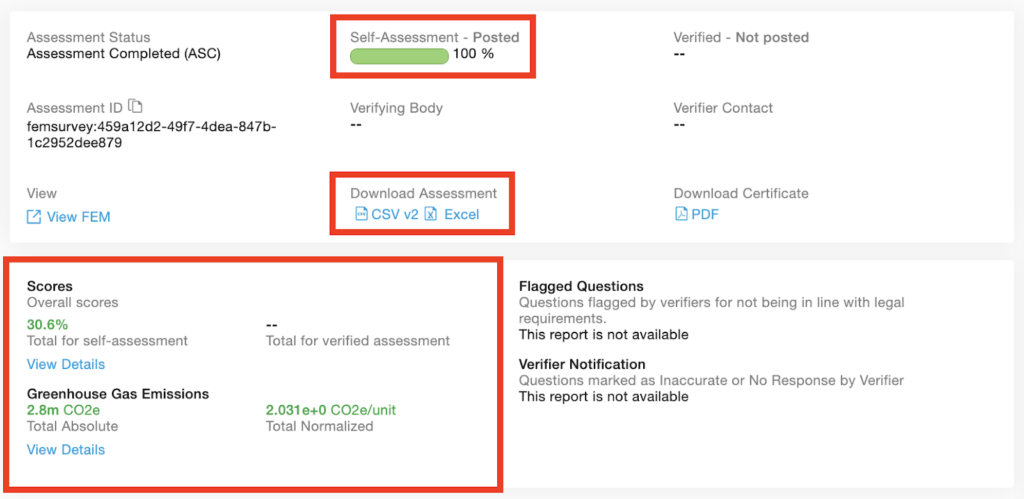
2. Chấm Điểm
Higg FEM cho điểm người dùng sau khi hoàn thành bài đánh giá. Trang về điểm bao gồm tổng điểm Chỉ Số Higg, điểm từng mục và cấp độ Chỉ Số Higg đạt được. Trên trang về điểm người dùng có thể:
- Đánh giá hiệu suất Higg FEM
- Theo dõi tiến độ theo thời gian
- So sánh hiệu suất của các cơ sở tương tự.
Xin lưu ý: Nếu một cơ sở không có giấy phép hoạt động kinh doanh hợp lệ, điểm FEM của họ sẽ là 0.
Để hiểu về điểm số và cấp độ đạt được, vui lòng tham khảo hướng dẫn về hệ thống tính điểm Higg FEM: Hướng Dẫn về Hệ Thống Tính Điểm Higg FEM .
Truy cập điểm số bằng cách đi tới bảng điều khiển FEM của bạn rồi nhấp vào ‘Xem chi tiết’.
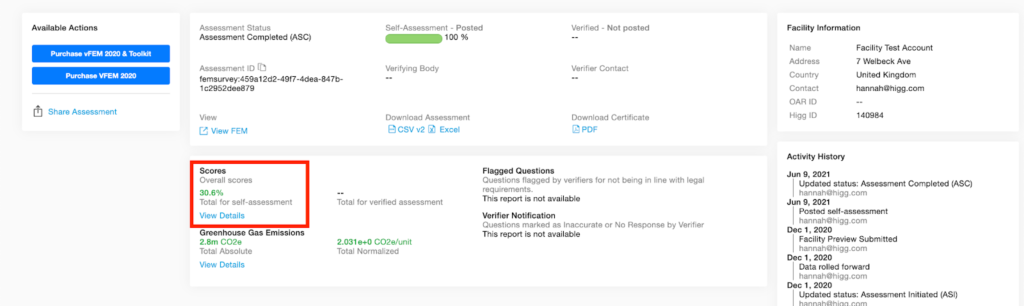
Trên trang Điểm, bạn có thể xem các mục và tổng điểm. Ngoài ra, bạn có thể xem cấp độ đạt được cho từng mục. Để biết thông tin chi tiết về cách tính điểm cho từng mục, hãy nhấp vào nút ‘Hướng Dẫn’ xem trực tiếp hướng dẫn về điểm của từng mục.
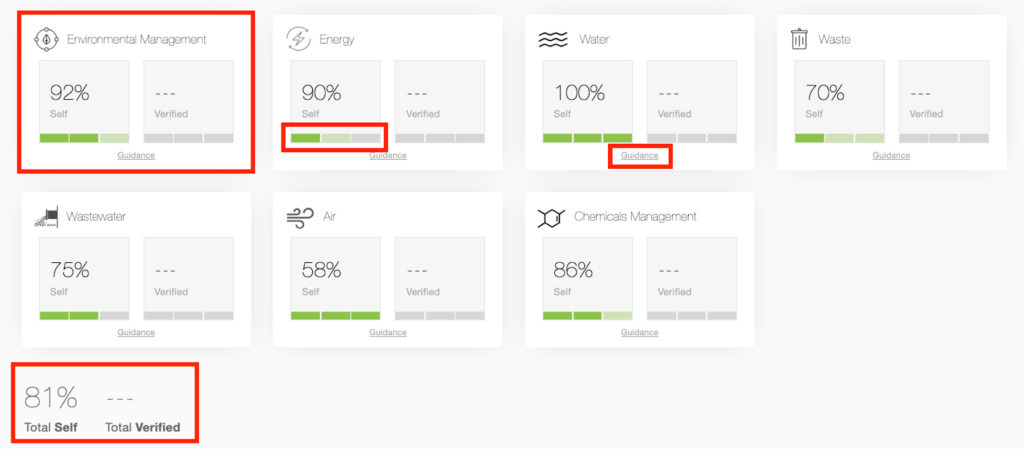
3. Đo Điểm Chuẩn
Xin lưu ý – điểm chuẩn chỉ áp dụng cho Gói Đăng Ký Facility Plus.
Công cụ đo điểm chuẩn Higg cho phép người dùng so sánh hiệu suất FEM của họ với tất cả dữ liệu ngành trong nền tảng Higg. Việc này giúp người dùng đo lường hiệu suất của họ so với mức trung bình của ngành và làm nổi bật các lĩnh vực cần tập trung và cải thiện cho cơ sở vật chất. Phần điểm chuẩn của ngành tập trung vào cấp độ đạt được, điểm từng mục và điểm tổng điểm. Có các thẻ điểm chuẩn chi tiết bổ sung cho việc sử dụng năng lượng, chất thải và nước.
Để truy cập điểm chuẩn, hãy nhấp vào thẻ FEM sau đó chọn ‘Đo Điểm Chuẩn’.
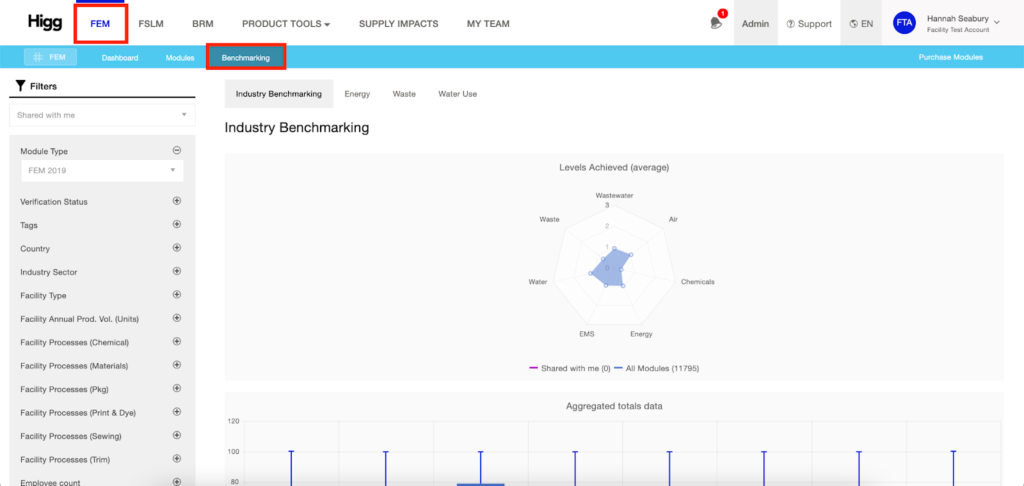
Ở giữa trang, hãy xem các mục “Cấp Độ Đạt Được (trung bình)” và ‘Tổng hợp dữ liệu tổng’. Trên công cụ đo điểm chuẩn, dữ liệu mô-đun của bạn được hiển thị bằng màu tím và điểm trung bình của ngành được hiển thị bằng màu xanh lam.
Ở bên trái, hãy chọn một hoặc nhiều bộ lọc để thu hẹp dữ liệu ngành được hiển thị theo năm mô-đun, trạng thái xác minh, ngành, v.v. Các bộ lọc này cho phép bạn so sánh hiệu suất của mình với các cơ sở tương tự như cơ sở của bạn.
‘Cấp Độ Đạt Được (trung bình)’ – Mục này hiển thị cấp độ mà cơ sở vật chất của bạn đạt được so với mức trung bình trong ngành. Cấp độ đạt được cao hơn cho thấy hiệu suất môi trường tốt hơn. Để biết thêm thông tin chi tiết, hãy di chuột qua điểm dữ liệu bất kỳ để xem giá trị thực tế.
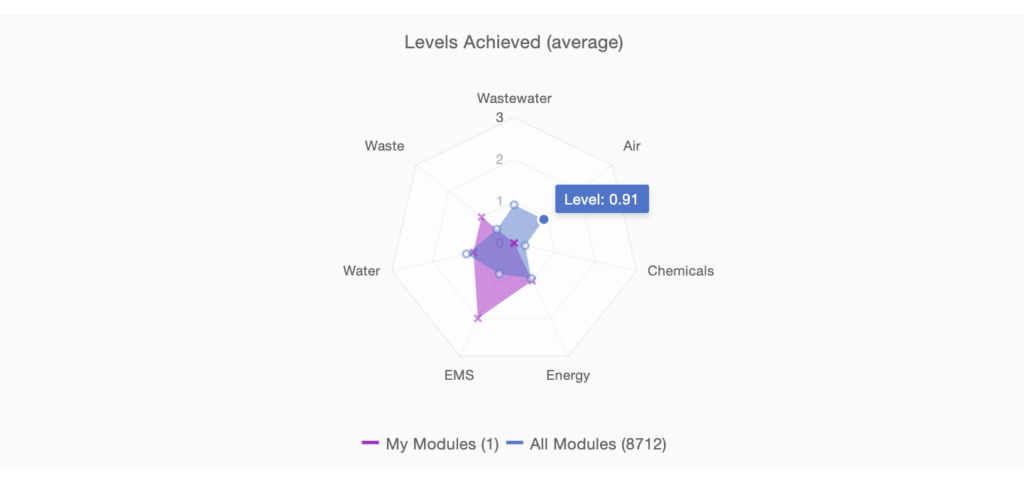
“Tổng hợp dữ liệu tổng” – Mục này hiển thị tổng điểm và điểm riêng lẻ từng mục của bạn so với dữ liệu trong ngành. Di chuột qua biểu đồ để xem thêm chi tiết. Dữ liệu ngành được thể hiện trong các thanh cụ thể cho thấy:
- Cao hơn = điểm cao nhất được ghi lại trong hệ thống của chúng tôi
- Thấp hơn = điểm thấp nhất được ghi lại trong hệ thống của chúng tôi
- Phần tư dưới cùng = 25% số mô-đun đạt điểm dưới con số này
- Phần tư trên cùng = 25% số mô-đun đạt điểm trên con số này
- Trung bình = điểm trung bình của tất cả mô-đun
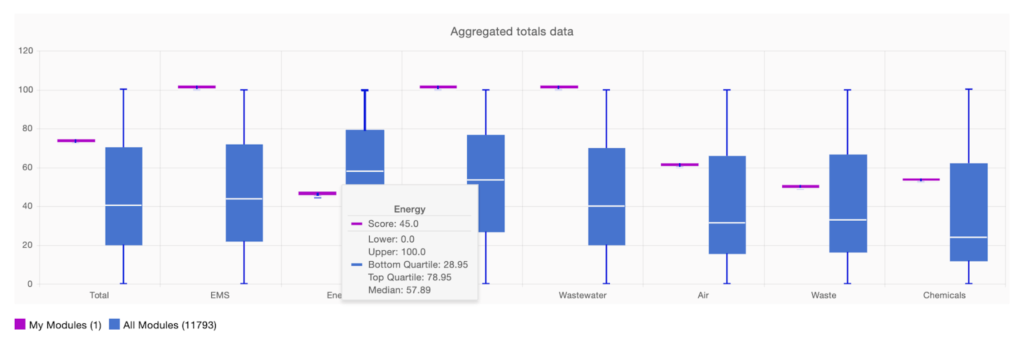
Ngoài ra còn có các biểu đồ hiển thị thông tin bổ sung từ các mục Năng Lượng, Chất Thải và Sử Dụng Nước.
Năng Lượng – Mục năng lượng có ba biểu đồ và bảng hiển thị tổng mức sử dụng năng lượng, tổng mức sử dụng năng lượng tái tạo (nếu có) và lượng khí thải carbon. Mỗi phần thể hiện một biểu đồ và bên dưới nó là một bảng với các giá trị số thực tế và thông tin về cơ sở của bạn.
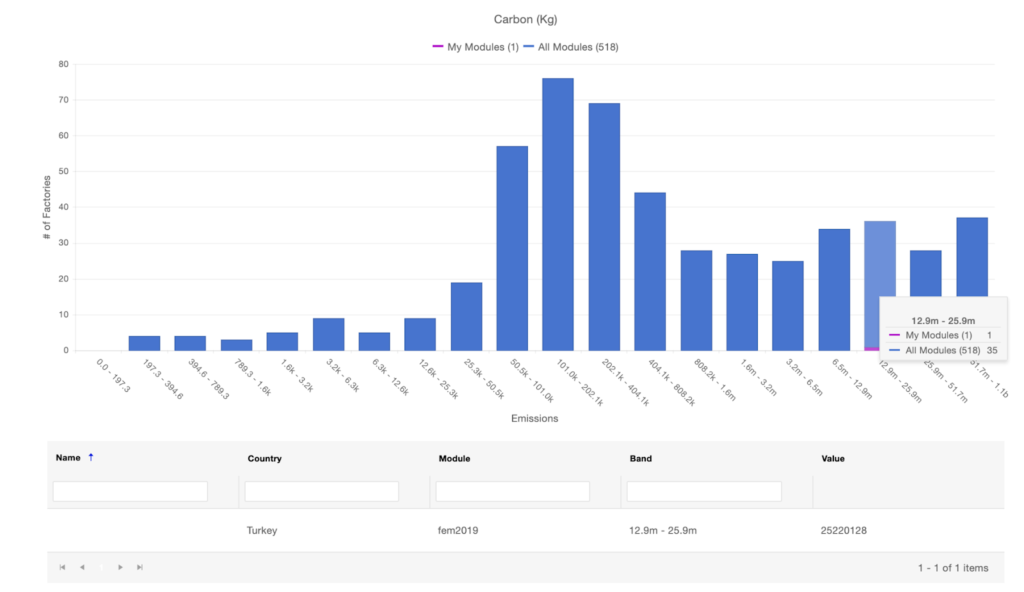
Chất thải – Mục chất thải có hai biểu đồ và bảng thể hiện chất thải không nguy hại và chất thải nguy hại.
Người Sử Dụng Nước – Mục sử dụng nước có hai biểu đồ và bảng thể hiện việc rút nước và tái sử dụng nước.
4. Báo Cáo Phát Thải KNK
Báo cáo phát thải khí nhà kính cung cấp thông tin chi tiết về lượng phát thải KNK do quá trình sản xuất của bạn tạo ra theo đơn vị tuyệt đối và chuẩn hóa cũng như dữ liệu về năng lượng tái tạo. Để xem từng nguồn riêng lẻ, hãy nhấp vào ‘Xem Chi Tiết’.
Nếu một cơ sở không báo cáo dữ liệu hàng năm về năng lượng và phát thải khí, thì sẽ không có dữ liệu nào xuất hiện trong báo cáo.
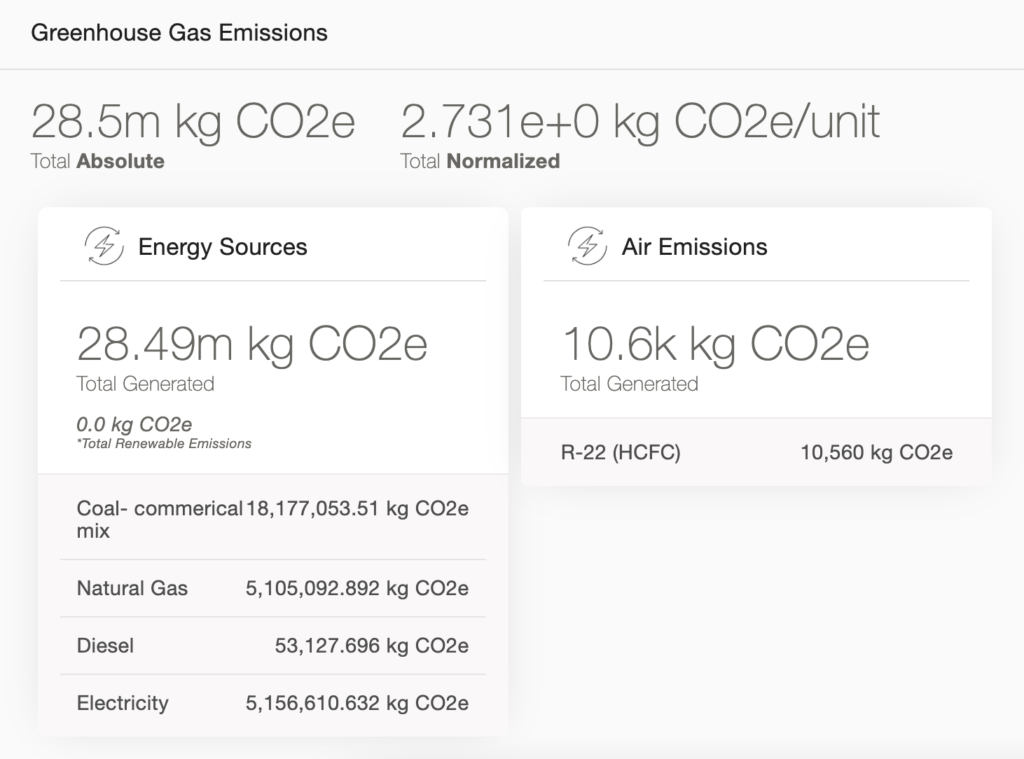
Để biết thông tin đầy đủ về nội dung cập nhật và tính toán báo cáo KNK, vui lòng xem trang sửa đổi KNK tại đây .
5. Phân Tích Dữ Liệu CSV
Xin lưu ý – tính năng tải dữ liệu CSV xuống chỉ dùng được cho Gói Đăng Ký Facility Plus.
Để biết thêm thông tin về cách đọc và hiểu dữ liệu FEM, bạn có thể tải hướng dẫn Phân Tích Dữ Liệu CSV Hàng Loạt bên dưới. Tệp CSV Hàng Loạt bao gồm 5 mục thông tin chính theo thứ tự sau:
- Thông tin tài khoản và mô-đun
- Kết quả điểm Higg FEM theo tổng điểm, mục, cấp độ và câu hỏi
- Khả năng áp dụng các mục quản lý khí thải, nước thải, nước và hóa chất
- Tất cả dữ liệu phản hồi của mô-đun (câu trả lời cho các câu hỏi của mô-đun)
- Tất cả dữ liệu xác minh mô-đun (bao gồm cả kết quả đã xác minh và phản hồi đã sửa)
- Tổng lượng phát thải KNK và tính toán KNK
Vui lòng sử dụng hướng dẫn tham chiếu dữ liệu Excel và PDF FEM được đính kèm bên dưới để hiểu ý nghĩa của tiêu đề cột trong tệp xuất hàng loạt (lưu ý có ba thẻ):
